Programa Top para recuperação de dados num disco com o sistema de ficheiros ApFS
Leia sobre os melhores programas para recuperar dados perdidos de discos ApFS usados em Mac discos ou outros dispositivos Apple. Vamos dar uma olhada mais atenta às capacidades de cada um dos programas!

- Introdução
- Técnica de recuperação
- Teste 1. TOP programas para recuperação de dados com APFS
- Teste 2. Superbloqueio de recipientes removidos
- Teste 3. Volumes suprimidos, informação do disco interno APFS
- Teste 4. Mapa do contentor removida
- Teste 5. Estrutura da árvore B removida
- Conclusão
- Perguntas e respostas
- Comentários
Introdução
Apple File System ou ApFS é Apple’s novo sistema de ficheiros utilizado em dispositivos Mac mais recentes. Este sistema de ficheiros não é um complemento do HFS+. Como sabemos pelo HFS+, o ficheiro de directório, ficheiro de atributo, ficheiro de distribuição e ficheiro de extensão de overflow no APFS já não existe, nem o diário. Este sistema de ficheiros usa uma estratégia diferente para proteger as alterações ao sistema de ficheiros.
| Característica | Descrição |
|---|---|
| Nome completo | Apple File System (APFS) |
| Ano de introdução | 2017 |
| Principais características | Otimizado para unidades flash, suporte a criptografia, alta velocidade de gravação e leitura |
| Método de armazenamento de dados | Cópia ao escrever (Copy-on-Write) |
| Criptografia | Suporte a múltiplos níveis de criptografia em nível de arquivos e metadados |
| Fragmentação | Minimizada graças à otimização para unidades flash |
| Compatibilidade | macOS 10.13 (High Sierra) e versões posteriores, iOS 10.3 e versões posteriores |
| Suporte a snapshots | Sim, snapshots são suportados para recuperação rápida do sistema |
| Tipo de sistema de arquivos | 64 bits |
| Uso | Desenvolvido para macOS, iOS, watchOS e tvOS |
Este sistema de ficheiros não é um complemento do HFS+. Como sabemos pelo HFS+, o ficheiro de directório, ficheiro de atributo, ficheiro de distribuição, e ficheiro de extensão de transbordo no APFS já não existe, nem o diário. Este sistema de ficheiros usa uma estratégia diferente para proteger as alterações ao sistema de ficheiros.
Como sabemos, este sistema foi especialmente optimizado para unidades flash e cartões SSD.
As principais inovações deste sistema são algoritmos de encriptação melhorados, optimização da memória, protecção contra falhas, funções de clonagem de ficheiros e pastas e utilização inteligente do espaço. Na prática, isto irá assegurar um funcionamento mais estável do sistema operativo, aumentar a velocidade de leitura/escrita dos dados e proteger ainda mais a informação do utilizador. Mas; o que fazer se a protecção falhar e os dados se perderem?

🍏 TOP programas para recuperar datos de discos APFS o cómo recuperar el disco Apple MacOs en Windows
Técnica de recuperação
ApFS fornece a capacidade de restaurar estados específicos do sistema de ficheiros, incluindo versões antigas ou eliminadas de ficheiros. O superbloco de contentores contém uma ligação à estrutura do ponto de controlo. O ponto de controlo refere-se ao anterior superbloco do contentor, que contém informações sobre o estado anterior do sistema de ficheiros. Por conseguinte, é possível restaurar vários estados antigos através da análise desta cadeia de super-blocos de contentores.
ApFS é um sistema de arquivo copy-on-write, pelo que cada bloco é copiado antes de serem aplicadas alterações. Portanto, há um historial de todos os ficheiros que não foram sobrescritos e que são consistentes com a estrutura do sistema de ficheiros. Isto leva a um grande número de artefactos que podem ser utilizados na recuperação de ficheiros.
Baseados nestes artefactos, identificámos diferentes abordagens à recuperação de ficheiros que dependem de diferentes tipos de ficheiros como pontos de entrada. Todos os métodos iteram o sistema de ficheiros em blocos de 4096 bytes, que é o menor tamanho de bloco observado no ApFS. Estes blocos são verificados quanto à presença de estruturas de metadados, que por sua vez são analisados e utilizados para extrair ficheiros.
Apenas os computadores Mac a executar a High Sierra e mais tarde podem ler e escrever em discos com o sistema de ficheiros ApFS. Para computadores com Windows, é necessário um software especial que lhe permita aceder ao sistema de ficheiros.
O software de recuperação de dados permite recuperar informação do sistema de ficheiros APFS sem software adicional. Encontram essas partições e adicionam-nas ao gestor do disco. Para recuperar dados, terá de ligar a unidade a um computador com o sistema operativo Windows instalado.
O sistema de ficheiros APFS é concebido de tal forma que armazena dados no directório raiz. Todos os directórios e ficheiros de que precisamos estão localizados aqui.
Fizemos um teste comparativo do software de recuperação de dados mais popular. Pode ver todos os resultados abaixo.

🍏 Cómo recuperar datos de iMac, MackBook, Mac Pro / Mini, unidades flash y tarjetas de memoria 🍏
Teste 1. TOP programas para recuperação de dados com APFS
Num sistema que corre macOS Catalina, criámos uma estrutura de vários contentores, cada um contendo volumes. Analisámos o disco de teste com vários dos mais populares programas de recuperação de dados.
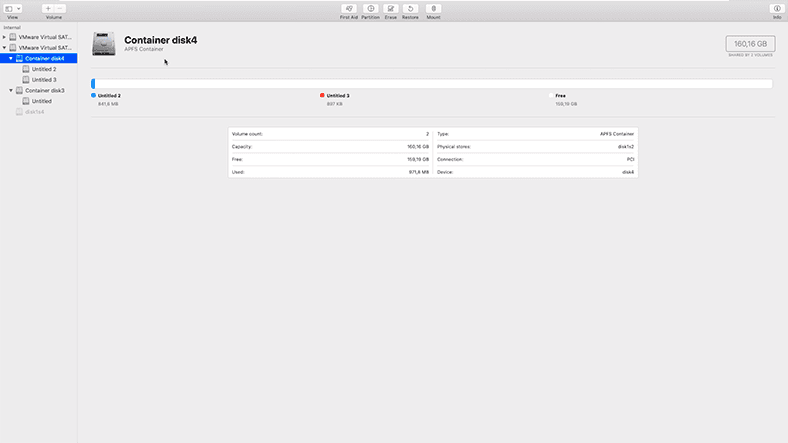
Inicialmente, Hetman Partition Recovery, R-studio, Easeus Data Recovery Wizard, Disk Drill e Recuva foram seleccionados para testes. Mas após examiná-los mais detalhadamente, chegámos à conclusão de que o Disk Drill e o Recuva não são compatíveis com o sistema de ficheiros APFS. Isto foi uma grande surpresa para nós, pois os programas estão entre os mais populares e o Disk Drill é o padrão para a recuperação Mac.
Bem, no final, tivemos 3 utilitários para testes: Hetman Partition Recovery, R-studio e Easeus Data Recovery Wizard.
Copiamos algumas fotos, vídeos e documentos para o disco de teste e depois apagámos alguns dos dados.
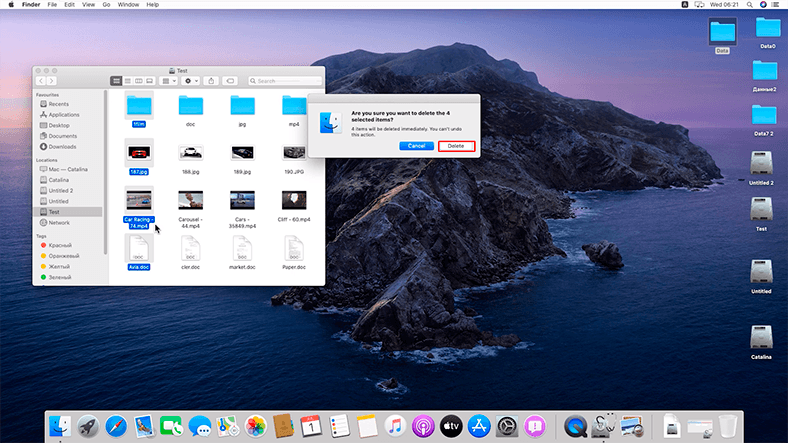
O teste foi realizado num computador com o Windows 10.
Teste de Hetman Partition Recovery
O programa identificou um disco de teste com o sistema de ficheiros APFS. Com esta simples limpeza de dados, tudo o que precisa é de um scan rápido.
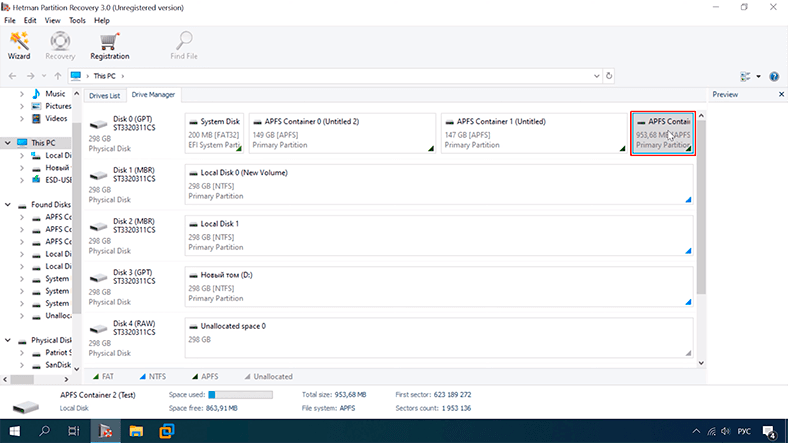
O programa conseguiu encontrar facilmente todos os ficheiros; mostra os que ficaram no disco e os que foram apagados, os apagados são marcados com uma cruz vermelha. Pode ver o seu conteúdo na pré-visualização. A estrutura do disco e os nomes dos ficheiros são preservados.
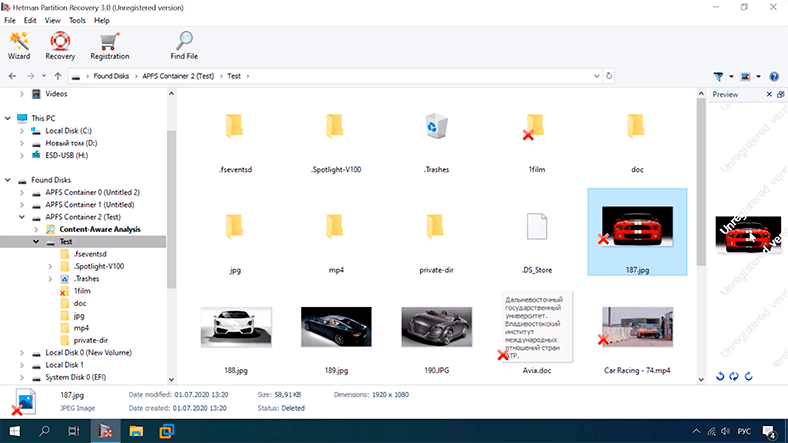
Só falta guardar os dados em disco.
Prueba de R-studio
O programa também visualiza o disco de teste e determina o tipo de sistema de ficheiros.
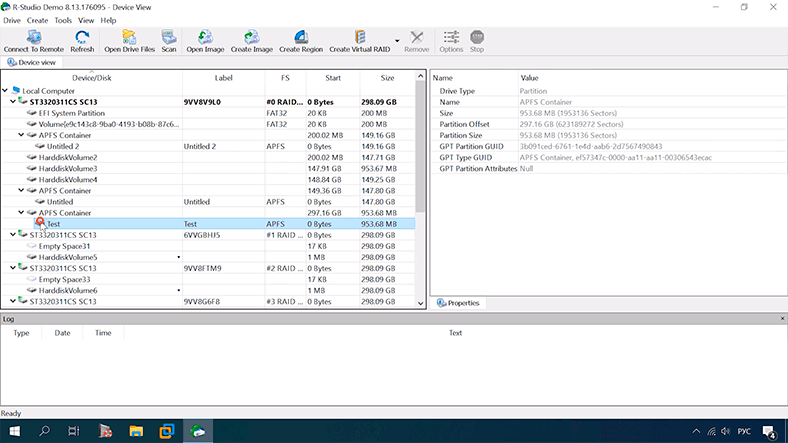
Após uma verificação rápida, o programa não mostra os dados apagados.
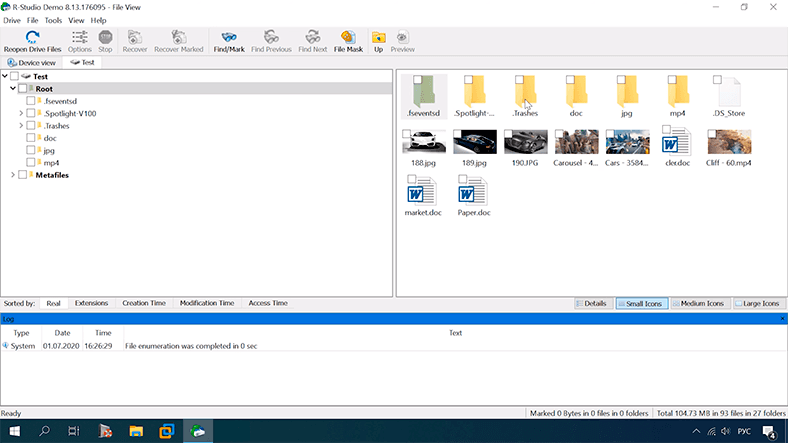
Após uma análise completa, o programa encontrou dados apagados, estes são marcados com uma cruz vermelha. A estrutura do disco e os nomes dos ficheiros foram preservados, a pré-visualização está disponível.
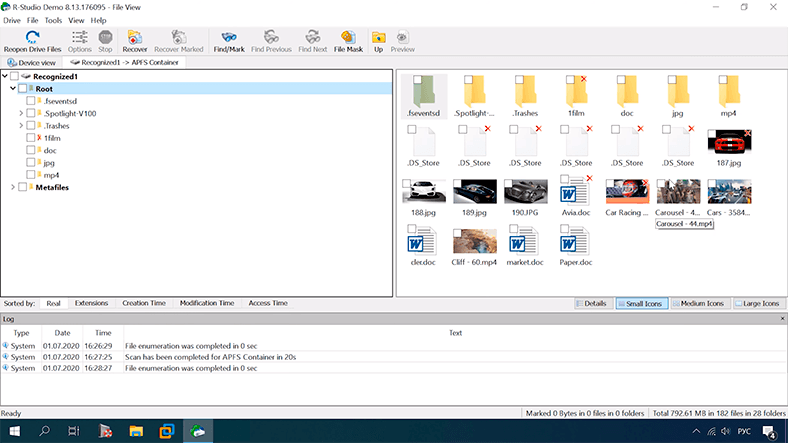
Teste Easeus
O programa mostra um disco de teste, foi determinado pelo seu tamanho, já que não mostra nem o nome nem o tipo do sistema de ficheiros.
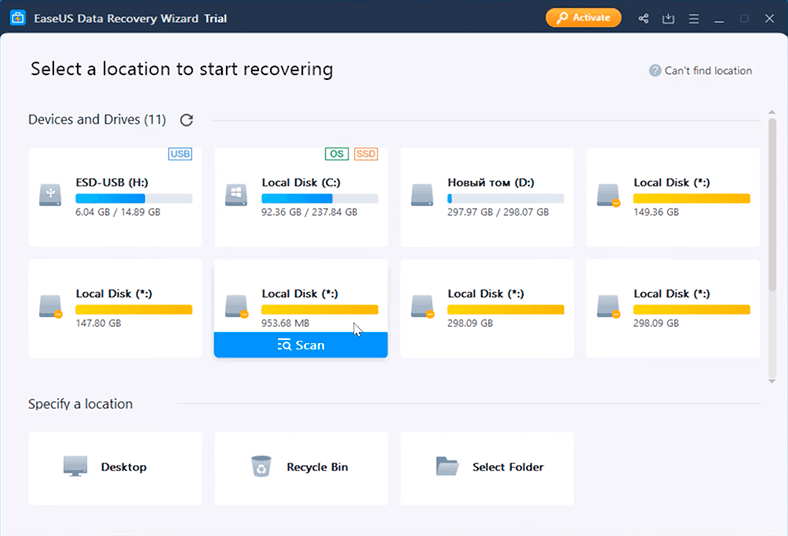
Não há aqui uma varredura rápida; quando clica na varredura, a varredura completa começa imediatamente.
Como resultado, Easeus não mostra a estrutura do disco como nos dois programas anteriores, os nomes dos ficheiros são perdidos e distribuídos em pastas de acordo com o seu tipo. Não há nenhuma marca de que estes dados foram apagados ou é o que foi deixado no disco e não é claro que ela encontrou apenas apagados ou mostra todos os ficheiros.
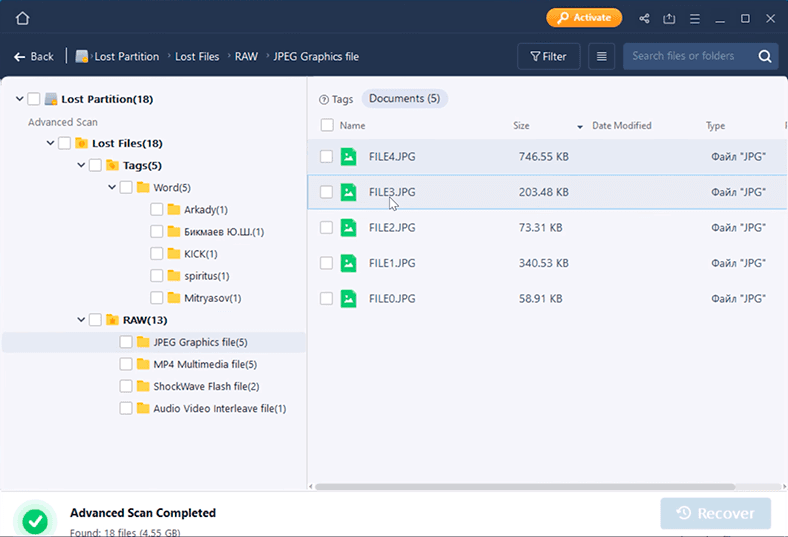
Pode ser determinado apenas pelo número de documentos, fotos e vídeos exibidos em cada uma das pastas.
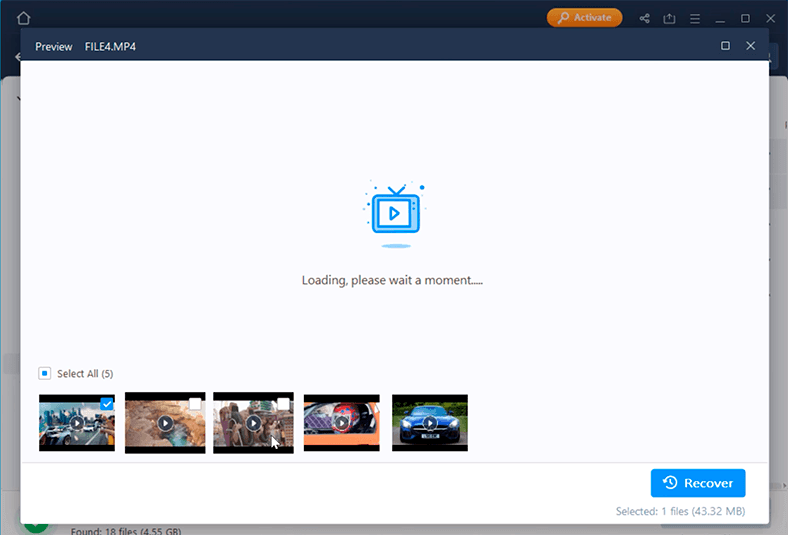
O programa enfrentou a tarefa, embora tenha demorado mais tempo e não tenha conseguido restaurar a árvore de directórios!
Como resultado, todos os programas passaram o primeiro teste. Alguns têm causado inconvenientes.
Outra nota importante, não há forma de salvar uma imagem de disco e montá-la num programa no Easeus. O que não é muito seguro em caso de perda de dados. Com cada varredura há o risco de perder dados importantes, por isso é melhor varrer a partir de uma imagem. Isso aumentará as hipóteses de recuperação de dados não danificados.
Teste 2. Superbloqueio de recipientes removidos
Próximo, complicamos um pouco a situação, simulando danos no superbloco do recipiente no disco de teste, que está nos seus dois primeiros sectores.
Com a ajuda do editor da Hex, substituímos os primeiros sectores. O disco foi então digitalizado com cada um dos programas e os resultados foram obtidos.
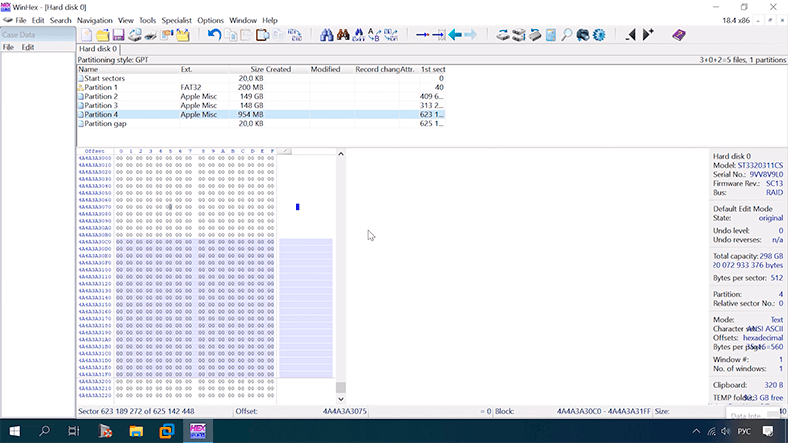
Testando a Hetman Partition Recovery
O programa ainda vê o disco, determina o seu tamanho, mas não reconheceu o sistema de ficheiros, uma vez que sobrescreveu o superbloco do contentor onde esta informação é armazenada.
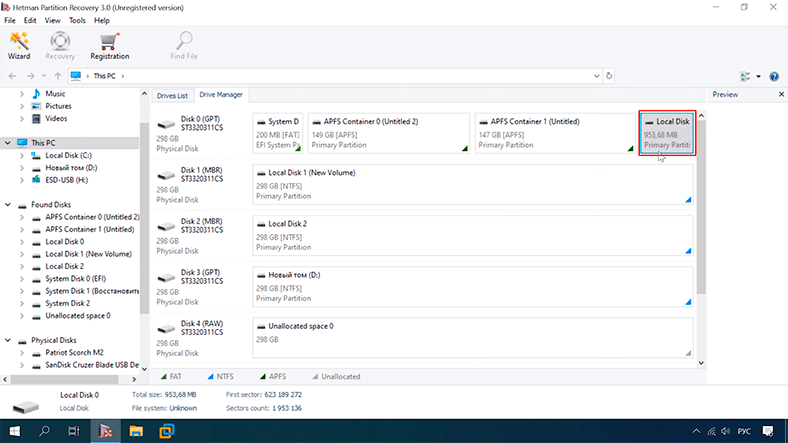
Neste caso, o scan rápido já não está disponível, foi necessário um scan completo.
Como resultado, o programa identificou o contentor com o sistema de ficheiros APFS.
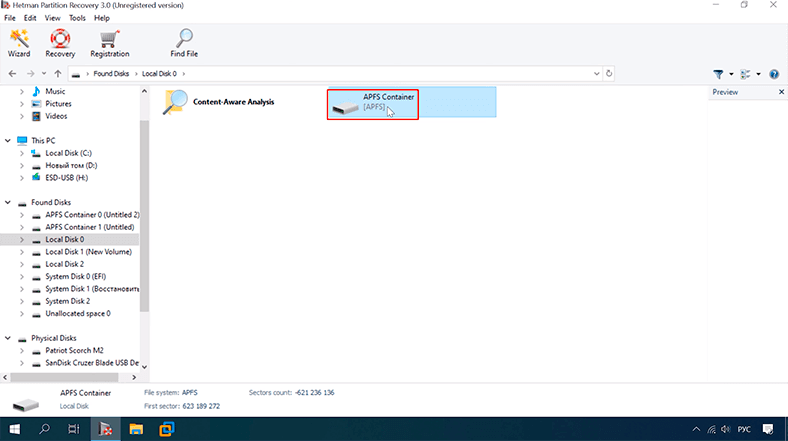
O nome do disco foi alterado.
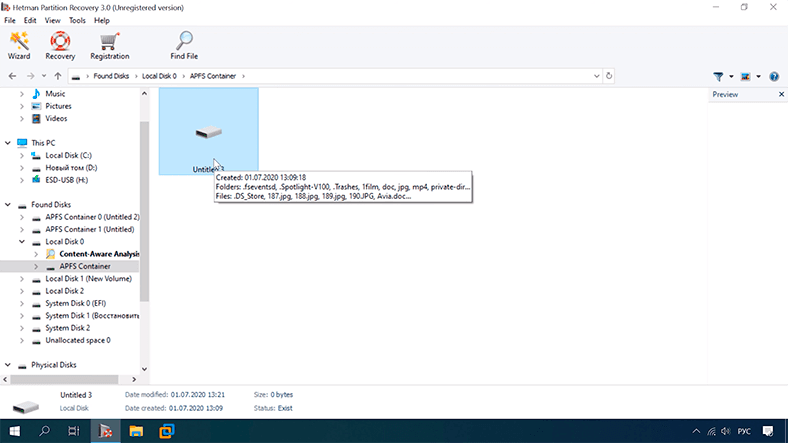
Hetman Partition Recovery encontrou todos os dados apagados, todos os ficheiros são mostrados, os que permaneceram no disco e os que foram apagados. A estrutura do disco e os nomes dos ficheiros são preservados.
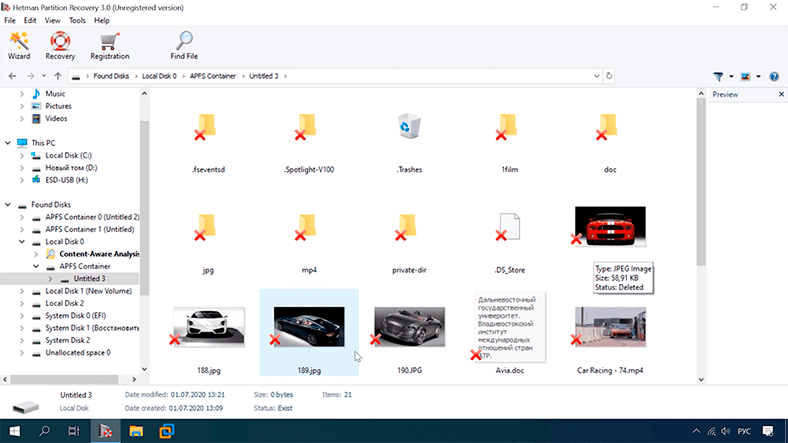
O programa também enfrentou o segundo teste. Todos os dados estão disponíveis para recuperação.
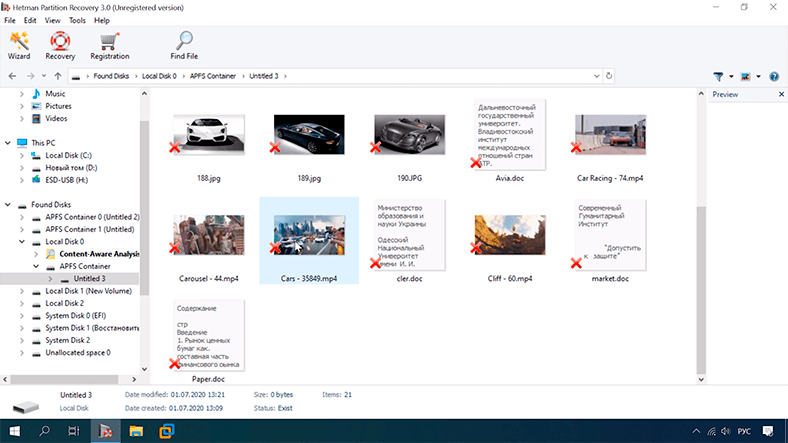
Teste R-studio
O programa vê o nosso contentor. A verificação rápida já não está disponível.
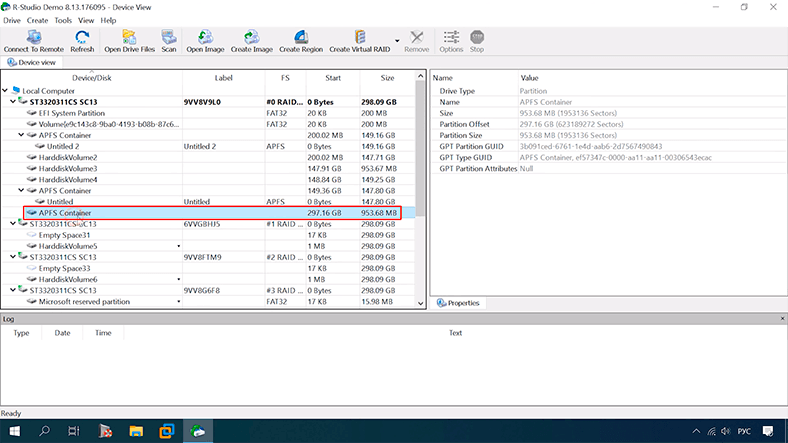
Após uma análise completa, o RStudio encontrou um disco de teste e identificou o sistema de ficheiros APFS.
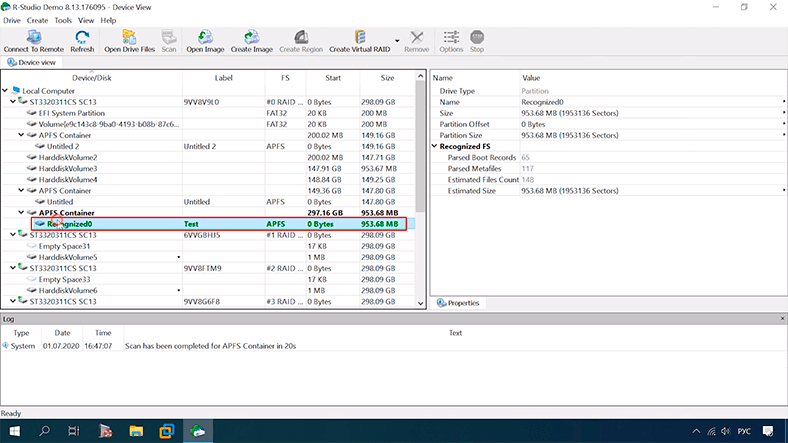
A estrutura, nomes de ficheiros e todos os dados são preservados no local.
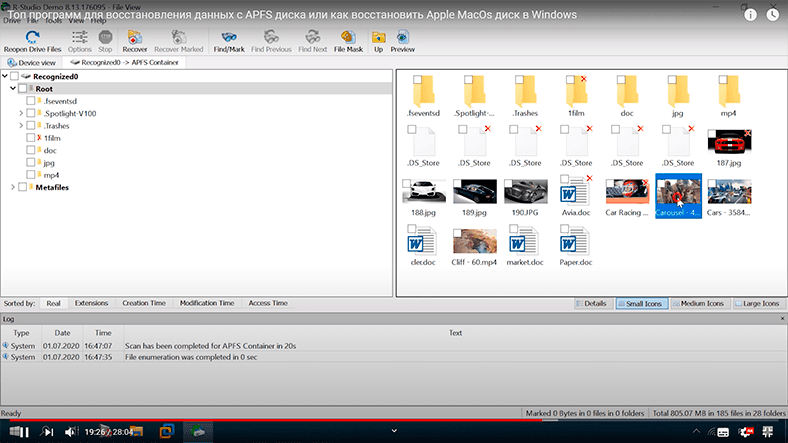
O programa passou no segundo teste com cores voadoras.
Teste Easeus
Com mapeamento de disco inalterado.
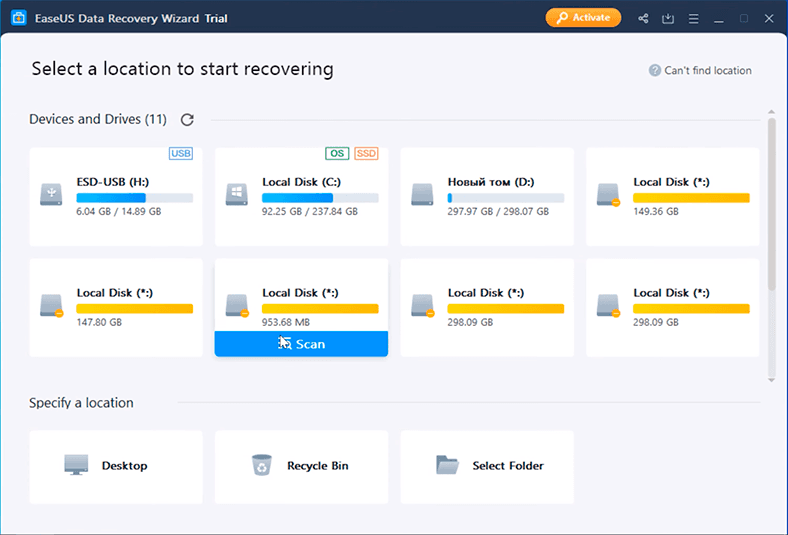
Após a análise, abrindo cada uma das pastas, vimos o mesmo resultado que no teste anterior, ela conseguiu encontrar todos os dados.
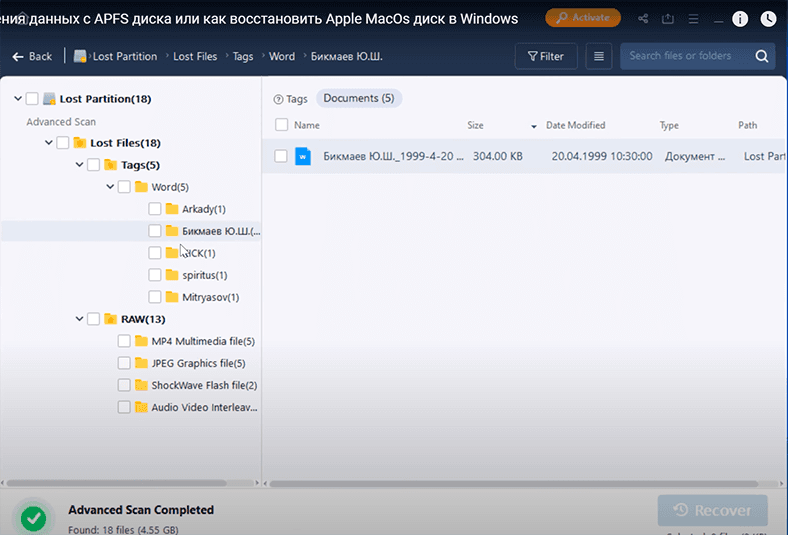
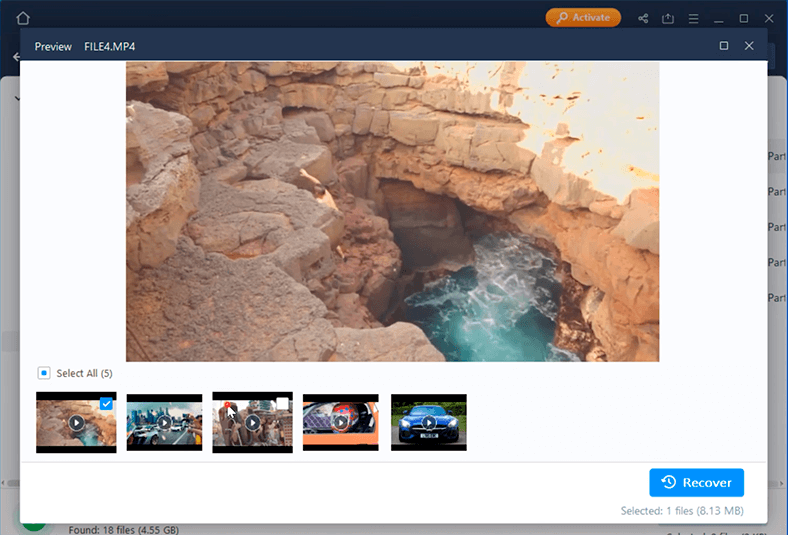
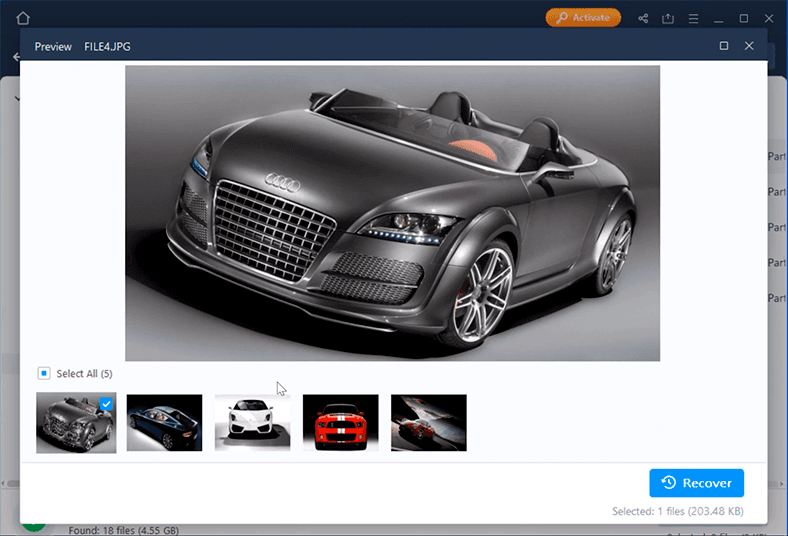
Todos os três programas passaram no segundo teste com distinção. Conseguiram encontrar todos os ficheiros em falta sem qualquer problema.
Teste 3. Volumes suprimidos, informação do disco interno APFS
No teste seguinte, além do super bloco de recipientes, eliminámos “volumes”, informação sobre discos internos APFS.
Teste de Hetman Partition Recovery
Os resultados mantêm-se inalterados. O programa também exibe o disco.
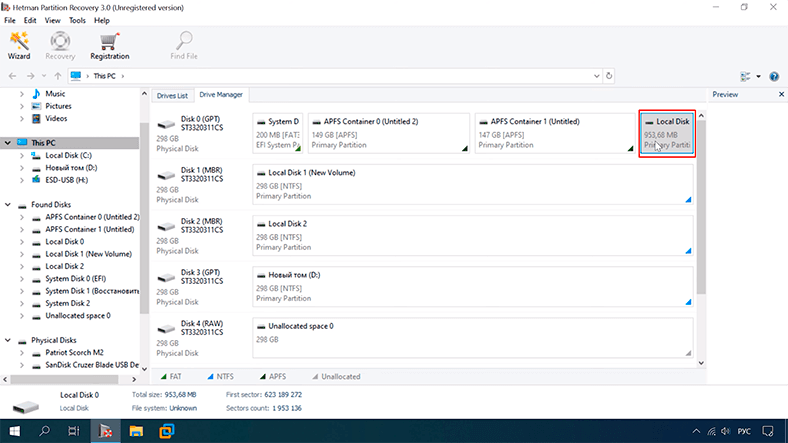
Todos os ficheiros estão disponíveis como no teste anterior. A estrutura do disco e os nomes dos ficheiros foram preservados.
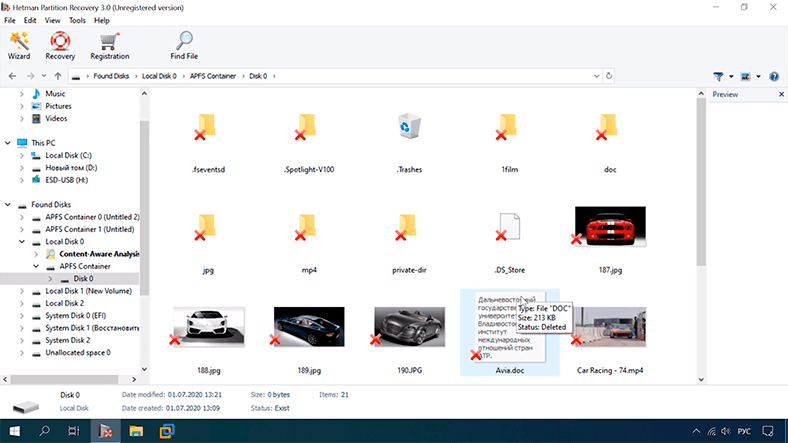
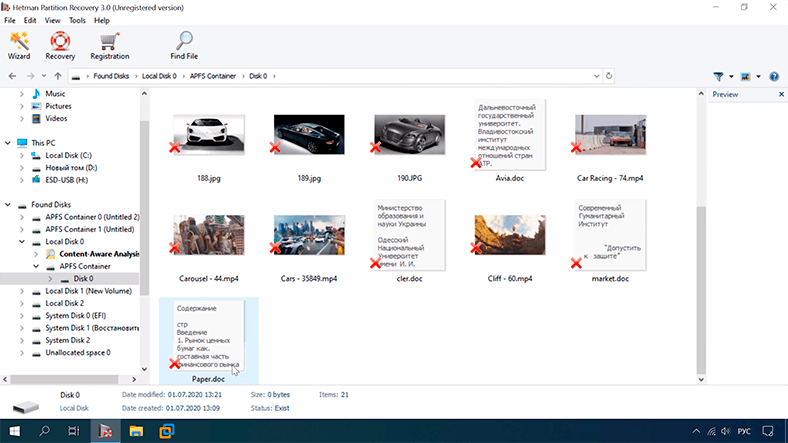
Hetman Partition Recovery passou o terceiro teste com cores voadoras.
R-teste de estúdio
O resultado não se alterou. O programa mostra o recipiente.
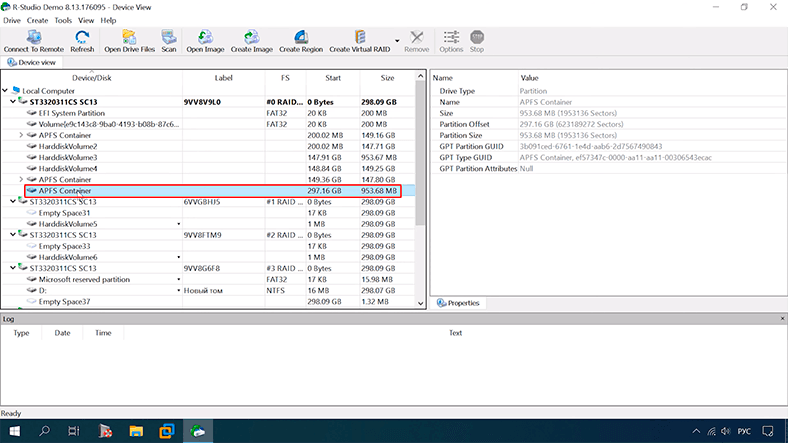
Todos os ficheiros estão disponíveis, os nomes dos ficheiros e a estrutura do disco são preservados.
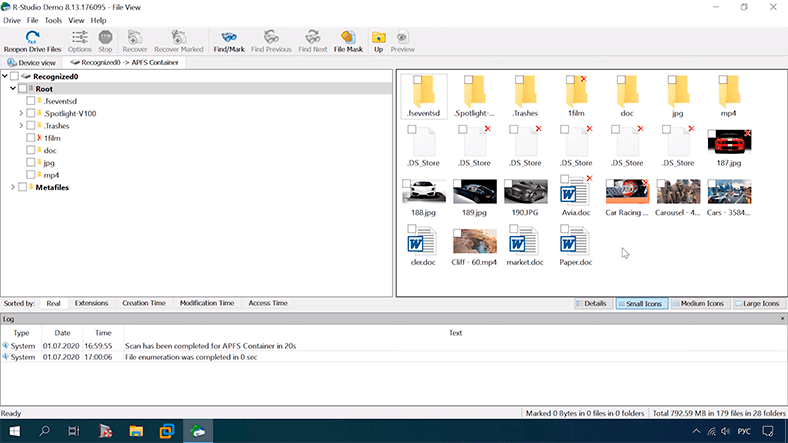
R-studio passou o terceiro teste com distinção.
Teste Easeus
Exibe o disco sem alterações.
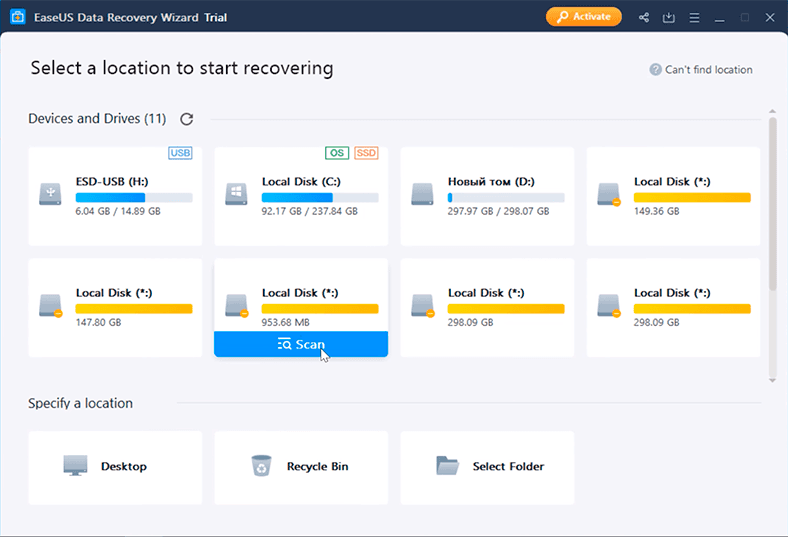
O programa encontrou todos os dados.
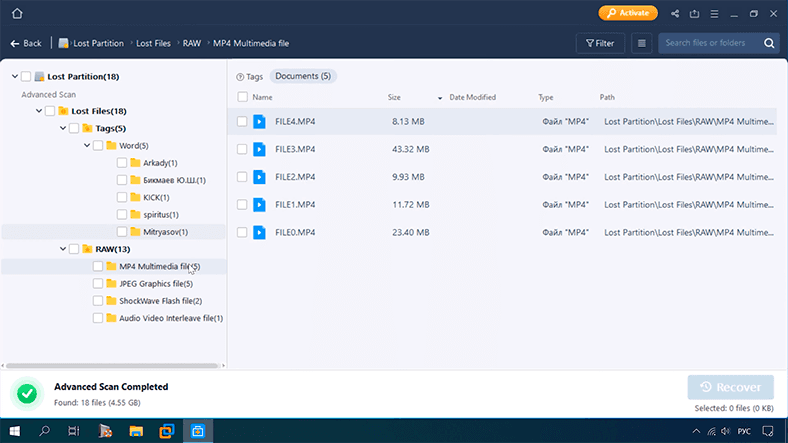
É uma desvantagem que o programa não mostre a estrutura do disco, leva tempo a determinar que todos os ficheiros foram encontrados, levou mais tempo.
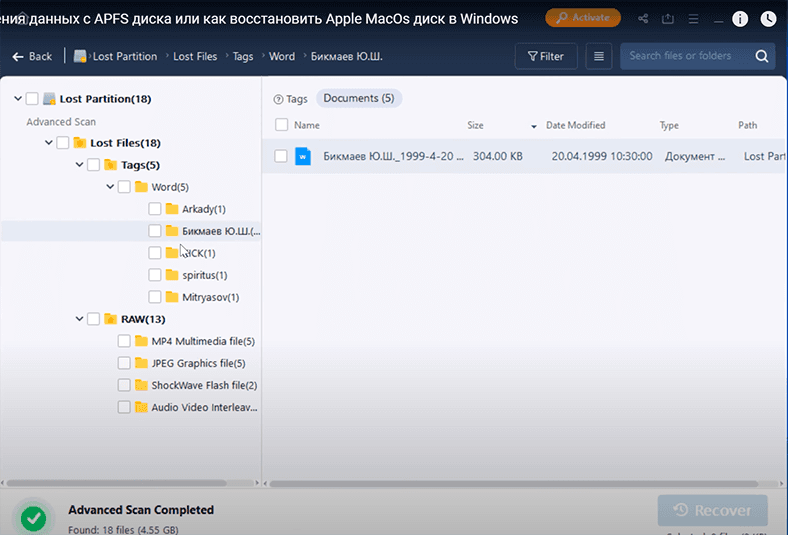
Todos os programas funcionaram bem. Todos os ficheiros estão disponíveis para recuperação.
Teste 4. Mapa do contentor removida
No teste seguinte, além de tudo o resto, limpámos o recipiente e o mapa de volume. Simulação do caso de danos do superbloco, volumes, cartão de contentor e cartão de volume.
Testando a Hetman Partition Recovery
O programa ainda vê o disco, detecta o seu tamanho, mas não reconhece o sistema de ficheiros.
Nós digitalizamos o disco em Partition Recovery.
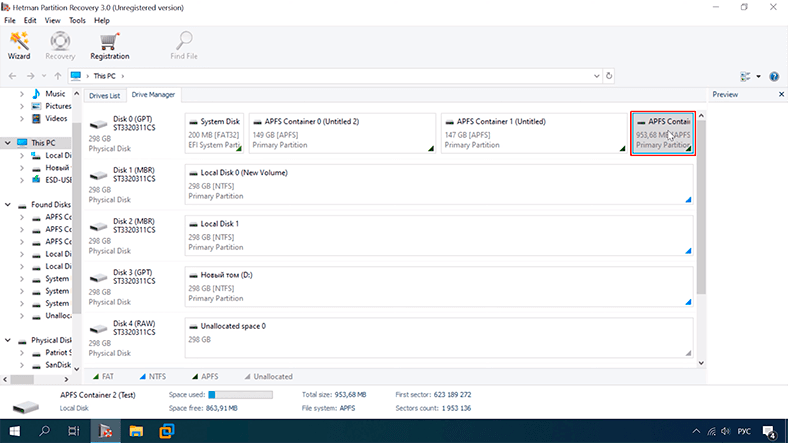
Todos os ficheiros perdidos estão disponíveis e exibidos na pré-visualização.
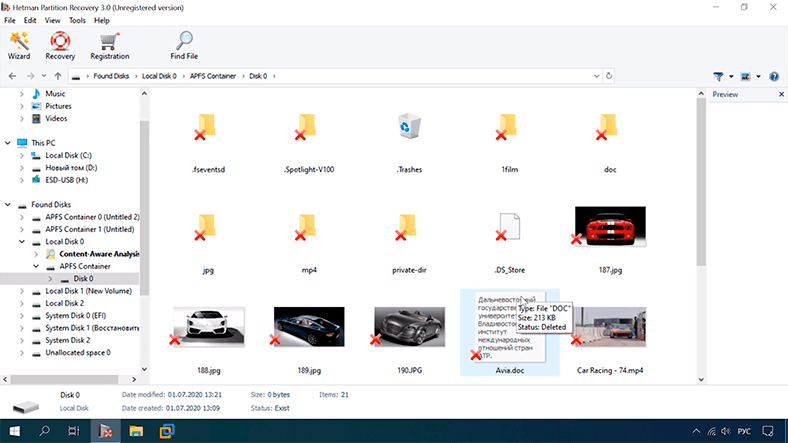
EstruturaDisk e nomes de ficheiros são preservados.
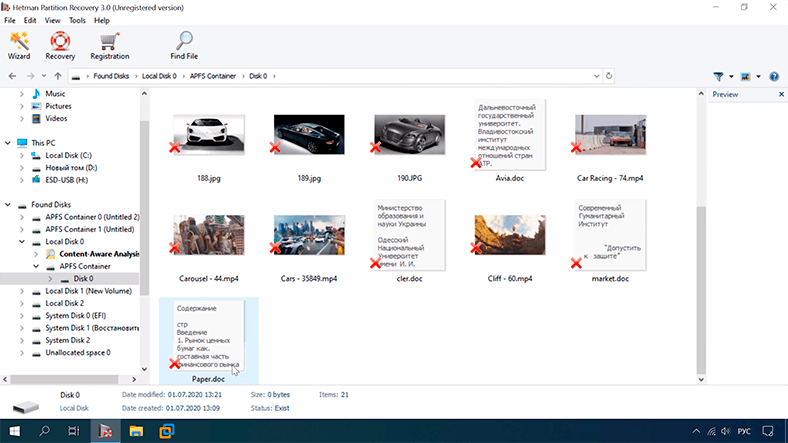
O programa passou o teste.
R-teste de Estúdio
Mostrar o recipiente.
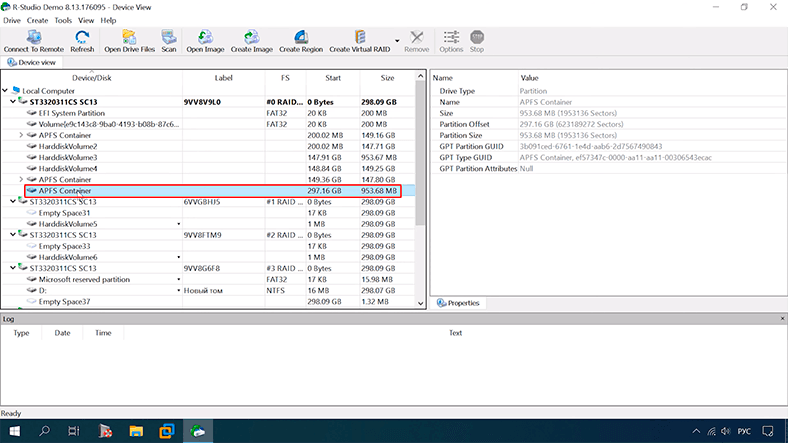
Após a análise, o programa não conseguiu encontrar um disco de teste.
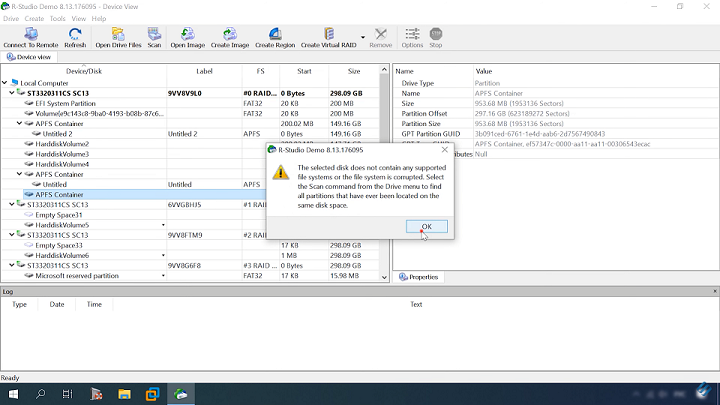
Acontece que ao apagar um mapa de objectos de contentor e um mapa de volume, o algoritmo do programa não permite encontrar qualquer informação sobre o disco e, consequentemente, os dados nele contidos.
O disco seleccionado não contém nenhum dos sistemas de ficheiros suportados ou o seu sistema de ficheiros está corrompido. Seleccione o comando Scan no menu Disco para encontrar todas as partições que se encontravam no local indicado no disco rígido.
Talvez uma pesquisa profunda e de assinatura produza um resultado, mas como é demorada e tal pesquisa não restaura a estrutura de pastas, nomes de ficheiros, etc., não a suportamos.
Se ainda estiver interessado em ver os resultados do teste de análise profunda, coloque-os nos comentários.
Então, de acordo com os resultados do teste, o RStudio não passou no quarto teste.
Easeus Test
O programa conseguiu encontrar os dados apagados, o resultado é o mesmo que no teste anterior.
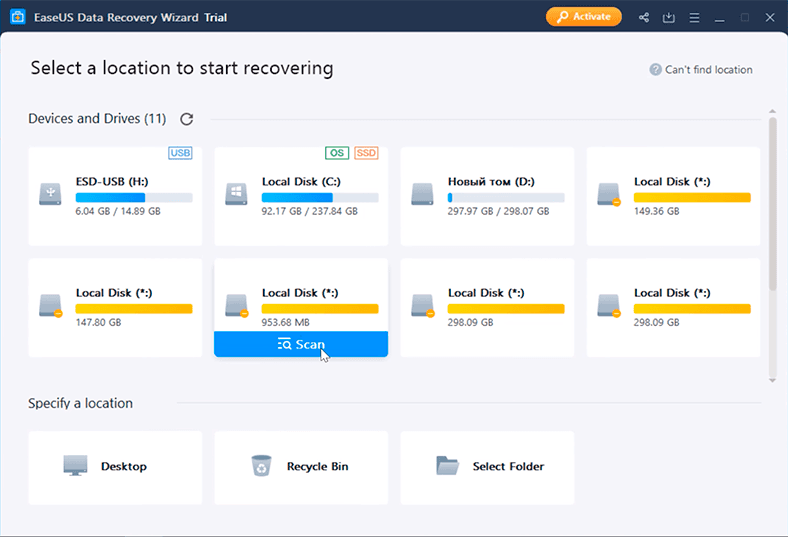
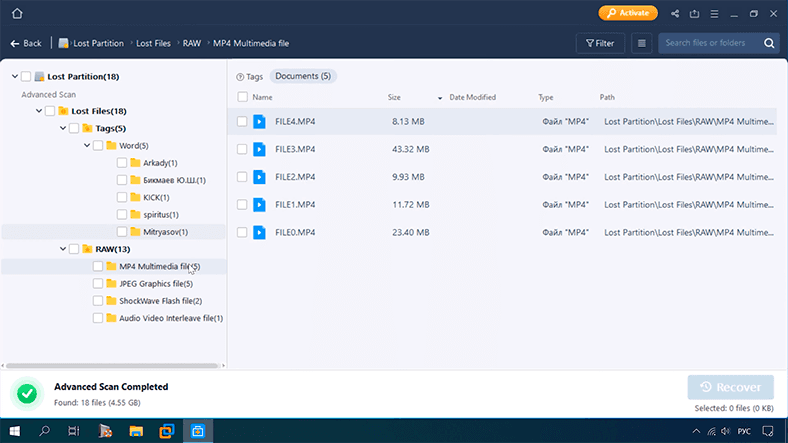
É muito provável que o programa utilize uma análise profunda no seu algoritmo ao digitalizar o disco. Uma vez que por defeito os ficheiros estão dispersos em pastas de acordo com o seu tipo. Uma tal análise com grandes quantidades de informação demora bastante tempo, a estrutura da pasta e os nomes dos ficheiros são perdidos, o que complica a pesquisa da informação necessária.
No entanto, o programa enfrentado com a tarefa, pode passar ao teste final.
Teste 5. Estrutura da árvore B removida
Já mencionei que o sistema de ficheiros APFS é construído com base numa árvore B, onde existem ramos que se referem ao nó seguinte da árvore e assim por diante às próprias folhas. No último teste, simulamos uma situação em que um dos nós ou todos os nós são removidos. Removemos toda a estrutura de árvore, deixando apenas os aglomerados necessários.
Hetman Partition Recovery Test
Como resultado de um scan completo, o programa encontrou todos os dados no disco, apagados e os que ficaram nele, os nomes dos ficheiros e a estrutura do disco foram preservados, tudo está disponível para visualização.
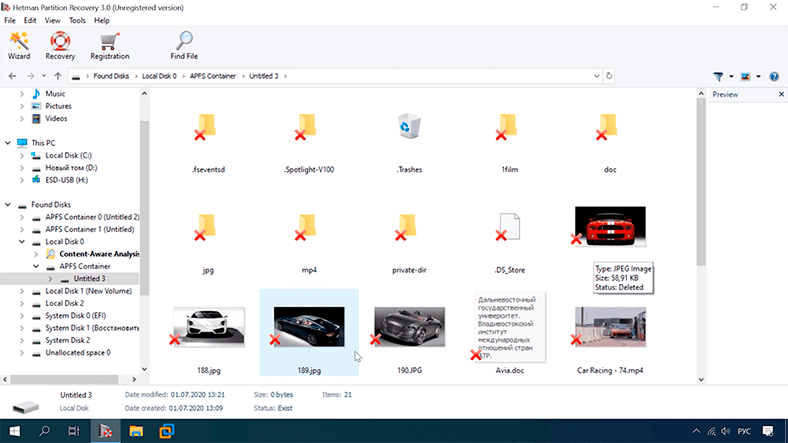
Tudo o que resta é salvá-los em disco.
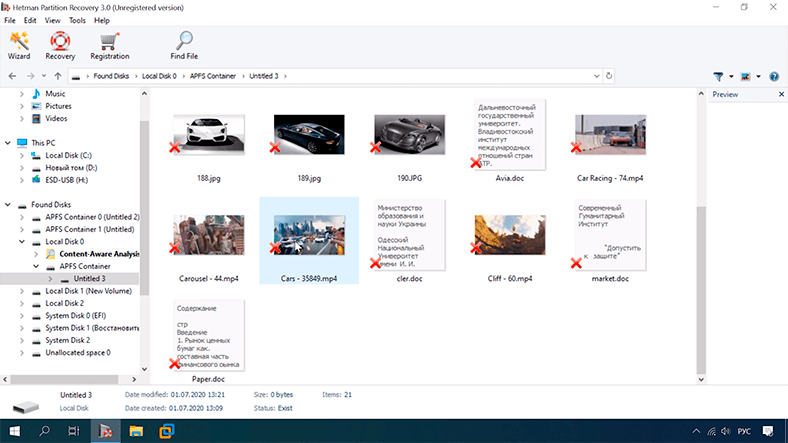
R-studio não participa neste teste porque não passou no teste anterior e, consequentemente, neste teste haverá o mesmo resultado negativo.
Teste Easeus
Resultado: o programa encontrou 18 ficheiros.
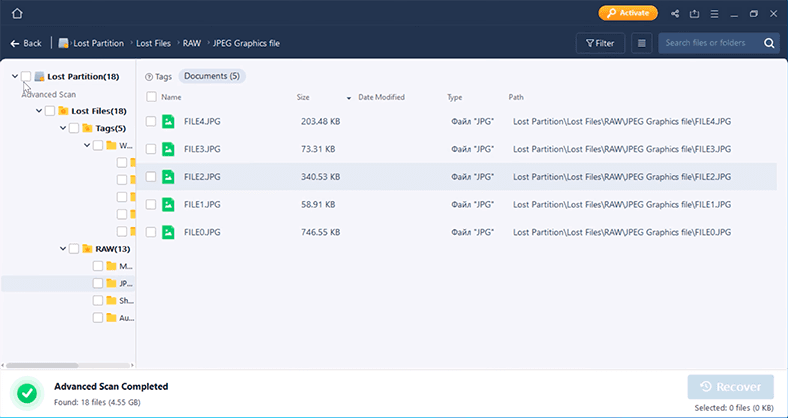
Depois de percorrer as pastas, pode-se ver que todos os ficheiros são deixados no disco.
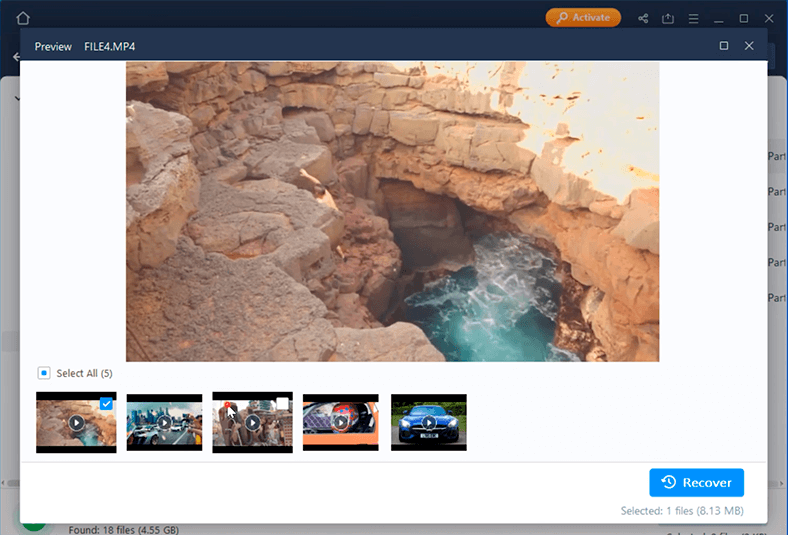
Como nos testes anteriores, não há estrutura, os nomes dos ficheiros são perdidos, é inconveniente procurar informação perdida. Com um grande número de ficheiros, terá de gastar muito tempo para os limpar a todos e encontrar os correctos. Mas o programa encontrou os dados em falta.
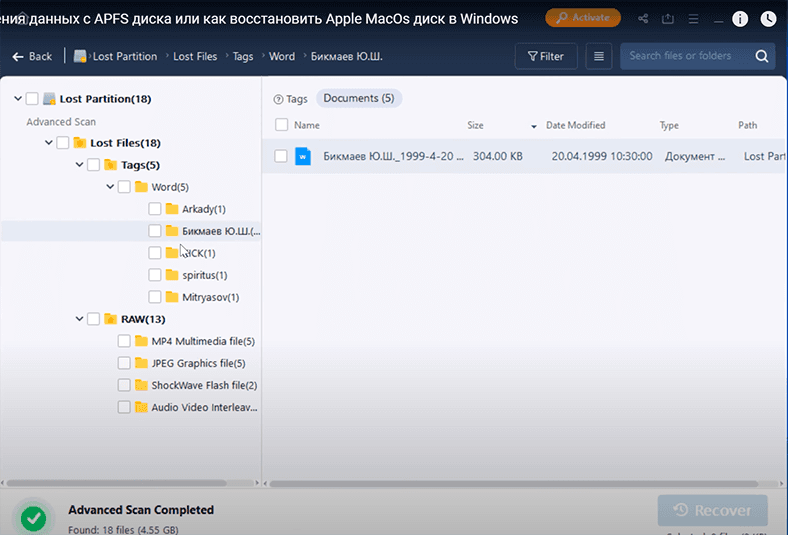
Conclusão
De acordo com os resultados do teste, dois programas lidaram com a tarefa em mãos: Hetman Partition Recovery e Easeus Data Recovery Wizard. RStudio – reprovou num dos últimos testes e foi eliminado na recta final. A escolha do melhor software de recuperação é sua.
O algoritmo do nosso programa permite-lhe guardar a estrutura de pastas e nomes de ficheiros, o que facilita a procura dos dados de que necessita e poupar-lhe-á tempo. Também na Hetman Partition Recovery existe a capacidade de criar uma imagem de disco para posterior recuperação, que é o padrão para trabalhar com meios de comunicação falhados. O Easeus Data Recovery Wizard não oferece esta opção.








